Apple открывает двери для сторонних веб-браузеров на iPhone. Начиная с iOS 14, можно установить Google Chrome, Microsoft Edge или Firefox в качестве браузера по умолчанию для iPhone. Однако исследования показали, что большинство в основном придерживаются приложений и служб по умолчанию на устройстве. В этом контексте можно предположить, что браузер Safari продолжит опережать конкурентов на iPhone.

Хотя Safari предлагает параметры скорости, настройки и безопасности, он также не свободен от проблем. Одна из распространенных — это когда Safari не может найти серверы и не может загрузить веб-страницы. Это может быть довольно раздражающим, поскольку такое поведение нарушает ваш рабочий процесс и заставляет вас ломать голову.
В этом посте мы поговорим о том, как исправить проблемы, связанные с тем, что Safari не может найти сервер на iPhone. Давайте начнем.
1. Проверьте подключение к Интернету
Прежде чем мы поговорим о каких-либо шагах по устранению неполадок, убедитесь, что ваше невежество не вызывает эту ошибку. Убедитесь, что у вас есть работающее подключение к Интернету для безупречной работы Safari. Пройдите три шага ниже.
- Убедитесь, что ваш iPhone подключен к надежному Wi-Fi.
- Переключитесь на сотовые данные, если сигнал Wi-Fi недоступен.
- Проверьте, не находится ли ваш iPhone в режиме полета.
2. Убедитесь, что вы вводите правильный URL
Обычно мы просматриваем статьи и публикации, используя социальные сети, такие как Facebook, Twitter или Instagram. Но если вы все еще придерживаетесь старой школы и вводите полный URL-адрес в Интернете вручную, вам необходимо дважды проверить URL-адрес. Даже одной ошибки в букве достаточно, чтобы отправить ваш веб-запрос в никуда.

Вы проверили интернет-соединение, веб-адрес и подтвердили, что в них нет ничего необычного? Затем может случиться так, что браузер Safari конфликтует с данными предыдущих сеансов просмотра. Чтобы решить эту проблему, вам необходимо очистить данные и кеш веб-сайта Safari.
Шаг 1. Откройте приложение «Настройки» на своем iPhone и перейдите к Safari.
Шаг 2: После этого нажмите «Очистить историю и данные веб-сайта». Затем снова откройте браузер Safari, загрузите веб-страницу и проверьте, исправлена ли она.

4. Отключите блокировщики контента
Safari предлагает собственное решение для блокировки рекламы на айфоне. Вы можете загрузить и интегрировать блокировщики рекламы в браузер Safari и наслаждаться чтением без отвлекающих факторов. Однако издатели не в восторге от нынешней тенденции, поскольку она снижает их доходы.
В результате многие издатели внедрили фильтр для обнаружения блокировщика рекламы на устройстве читателя, и если они его найдут, вы не сможете просматривать их контент.
Вы можете выполнить следующие шаги и отключить блокировщик контента на iPhone.
Шаг 1: Откройте приложение «Настройки» на iPhone.

Шаг 2. Перейдите в Safari > Блокировщик контента и отключите службу для браузера Safari.
5. Изменить настройки DNS
Одной из основных причин, по которой вы получаете сообщение «Safari не может найти сервер», является ненадежный DNS-сервер для загрузки веб-страницы. DNS — это система доменных имен, которая используется при загрузке веб-страницы в Интернете. Большинство предпочитает DNS-сервер Google, который более надежен и эффективен в использовании. Чтобы проверить и изменить DNS-сервер, выполните следующие простые шаги на своем iPhone.
Шаг 1: Откройте приложение «Настройки» на iPhone.
Шаг 2: Перейдите к опции Wi-Fi. После этого нажмите на значок, который находится рядом с названием Wi-Fi.
Шаг 3: После этого нажмите «Настроить DNS». Если он автоматический, измените его на ручной. В опции «Добавить сервер» добавьте DNS-сервер Google 8.8.8.8 или 8.8.4.4.

Шаг 4: Не забудьте нажать «Сохранить», чтобы сохранить изменения.
6. Перезагрузите iPhone
Многие распространенные проблемы с iPhone решаются простым перезапуском устройства. Трюк отличается в зависимости от модели вашего iPhone.
На iPhone 8 и более ранних моделях нажмите и удерживайте боковую или верхнюю кнопку, пока не появится ползунок.
Для iPhone X — iPhone 12: нажмите и удерживайте боковую кнопку и любую кнопку громкости, пока не появится ползунок.
Включите устройство и проверьте, подключается ли Safari к серверу.
7. Сбросить настройки сети
При сбросе настроек сети все пароли Wi-Fi будут удалены, а настройки DNS будут сброшены. Настройки сети будут сброшены до заводских.
Шаг 1. Перейдите в «Настройки» > «Основные» > «Сброс».

Шаг 2: Нажмите «Сбросить настройки сети». Появится диалоговое окно с запросом на ваше подтверждение. Снова нажмите «Сбросить настройки сети».
8. Обновите iPhone
Safari не может найти проблему с сервером, которая может быть результатом недавней ошибки в программном обеспечении iOS. К счастью, Apple быстро решает критические проблемы. Новое обновление программного обеспечения может ожидать установки на вашем устройстве.

Проверьте наличие последнего обновления iOS в меню «Настройки» и установите его, если оно доступно для загрузки.
Просмотр безглючной сети в Safari
Выполните описанные выше шаги и устраните проблему, из-за которой браузер Safari не может подключиться к серверу. Если вы часто получаете ошибку, вы всегда можете переключиться на Google Chrome или Microsoft Edge. Какой трюк сработал у вас? Отключите звук в разделе комментариев ниже.
Далее: Firefox — еще один способный браузер на iPhone. Прочтите сравнительный пост с Safari, чтобы узнать, подходит ли вам предложение Mozilla или нет.
Post Views: 5 512
Не работает Safari 2022 год
Решено!
Дорогие друзья сегодня на своем айфоне 6S пытался зайти в интернет через сафари и у меня высветилась данная ошибка “Safari Не удается открыть страницу, так как не удается найти сервер”. Я вообще пользовался постоянно Google Chrome, но в связи с тем что начали вводить санкции и блокировать соц сети, ютуб итд. я решил отказаться от всего американского и поддержать Россию так как знаю что наши сервисы и облачные хранилища заблокированы не будут это 100 % по этому поставил Яндекс Браузер всей своей семье, жена меня не навидила за это но привыкла через пару дней и все ок. По началу конечно же было не привычно и мне, но это первые 2 дня. С хрома перенёс все данные и пароли в яндекс браузер, авторизировался и на всех своих устройствах ПК+ПК+ПЛАНШЕТ+ТЕЛЕФОН и включил синхронизацию! Это очень удобно. Яндекс браузер для компьютера очень классная вещь в нем есть и телеграм и ватсап итд. все в одном и памяти кушает меньше! В телефоне он работает намного быстрее чем Сафари, больше функций синхронизация пароли и закладки с пк это то чего не было в сафари. Решение одно – это установить яндекс браузер. Пользоваться Safari на телефоне это все равно что пользоваться Internet Explorer на компьютере. Будьте современными.
Спасибо за лайк и подписку)
Как ни странно даже сегодня, во времена постепенно внедряемой системы запретов и цензуры в интернете, не каждый знает о том, что такое «прокси». Данная статья призвана восполнить пробелы в знаниях несведущих в подобных вопросах пользователей.

Что такое прокси-сервер?
Для наглядного примера предлагаем перейти на сайт Spotify, тот самый, с огромной базой музыки и умной системой рекомендаций. Скорее всего, попытка эта закончится ничем: сервис не откроется, а на экране появится уведомление об отказе в доступе для пользователей вашей страны. И таких сайтов в Сети необозримое количество. Именно для того, чтобы обойти такие ограничения, нам и понадобится помощь «прокси-сервера».

Прежде всего, уясним, что при посещении сайтов, мы передаем им часть информации о себе (IP-адрес, сведения об устройстве, с которого совершается выход в интернет и его местоположение). По ряду причин на некоторых сервисах введены ограничения, которые отказывают в доступе определенной категории пользователей. Зачастую отсеивают по местоположению.
Однако существуют серверы-посредники, подключаясь к которым, данные о юзере меняются на иные, что в большинстве случаев позволяет обойти все установленные запреты. Такие серверы имеются в каждой стране мира, и потому обойти можно географические ограничения при доступе к любому сайту.

ПО ТЕМЕ: Как отключить камеру FaceTime (iSight) на iMac и MacBook: 2 способа (не скотч).
Для чего он нужен прокси-сервер?
Как мы уже объяснили выше – для подмены своего местоположения. Затем, благодаря специфике такого рода серверов, можно также скрыть свой настоящий IP. Впрочем, данные о запросе, посылаемом непосредственно к самому прокси, могут выдать его владельцы правоохранительным органам по требованию суда. То есть, в случае серьезных нарушений юзер все же может быть вычислен. Чаще всего IP скрывают в целях безопасности, из-за чего, разумеется, суд затевать не будут. Ну и наконец, некоторые конторы ограничивают своим сотрудникам доступ к ряду сайтов. При посредстве прокси все эти запреты не имеют ни малейшей силы.

Серверы-посредники бывают бесплатными и платными. Первые чаще всего имеют проблемы со скоростью обработки данных, но бывают и вполне сносные. Впрочем, как только бесплатный прокси набирает популярность, его тотчас переводят на платную основу, так что пользоваться всю жизнь одним бесплатным вариантом вряд ли получится. Что касается платных серверов, то их владельцы гарантируют качество поставляемых услуг и всевозможным образом стараются заинтересовать юзера, чтобы тот не ушел к конкурентам (а их тысячи). То есть, в первом случае пользователю предстоит самому выбирать удобные ему варианты, теряя свое время и силы, а во втором – просто ознакомиться с топом популярных платных прокси и определиться с выбором, что при условии не особой дотошности юзера, не отнимет много времени.
Изменение направления передачи трафика через прокси-сервер можно сделать и с помощью мобильного устройства. Например, для получения доступа к сайту, который у вас в регионе недоступен.
ПО ТЕМЕ: Как правильно придумывать сложные пароли и не забывать их — совет от хакера.
1. Откройте приложение Настройки и выберете раздел Wi-Fi.

2. Нажмите на значок «i» возле подключенной сети Wi-fi.

3. В самом низу настроек найдите раздел «HTTP Прокси» и выберете «Вручную».

4. Введите IP-адрес в поле «Сервис» и номер порта прокси-сервера в поле «Порт». Если для использования нужна авторизация, то нажмите на кнопку «Аутентификация», а далее введите логин и пароль.

Дело сделано. Теперь ваше устройство начнет отправлять весь трафик через заданный прокси-сервер.
Как разница между прокси-сервером и VPN?
Для неискушенного пользователя разница между VPN (частными виртуальными сетями) и прокси-серверами заключается лишь в написании и какими-то абстрактными техническими деталями, не имеющими особого значения. Действительно, можно выделить единственное важное различие между VPN и прокси-серверами для среднестатистического юзера – шифрование данных.
Для начала отметим, что ни тот, ни другой способ не гарантирует вашей анонимности – это факт. Однако при этом соединение по цепочке «пользователь → прокси-сервер → конечный ресурс» куда более уязвимо и может быть относительно легко обнаружено. При этом администрация конечного ресурса, а также третьи лица могут относительно легко не только отследить ваш реальный IP-адрес, но и перехватить трафик, который было так важно скрыть.
Что же нам предлагает VPN? Если не вдаваться в подробности, то главное преимущество соединения через частную виртуальную сеть заключается в шифровании трафика между вашим устройством и VPN-сервером при помощи SSL-сертификатов, которое производится усилиями специального софта (программы на вашем ПК, предоставляемой провайдером VPN). Таким образом, реальный IP-адрес по-прежнему может быть обнаружен при определенных условиях, однако дешифровка трафика возможна только при участии провайдера, который в этом совсем не заинтересован.
Как настроить прокси-сервер на iPhone и iPad
Меню настройки VPN на iOS-устройствах размещено в приложении Настройки по пути: Основные → VPN.

Смотрите также:
- Как включить 4G LTE на iPhone и iPad?
- Как закачать книги на iPhone и iPad бесплатно и без компьютера.
- Как сделать скриншот (снимок экрана) на iPhone, iPad, iPod Touch?
Apple открывает двери для сторонних веб-браузеров на iPhone. Начиная с iOS 14 вы можете установить Google Chrome, Microsoft Edge или Firefox в качестве стандартного браузера iPhone. Однако исследования показали, что большинство в основном используют стандартные приложения и службы на устройстве. Имея это в виду, можно предположить, что браузер Safari продолжит превосходить конкурентов на iPhone.
Хотя в Safari есть параметры скорости, настройки и безопасности, он также не свободен от проблем. Одним из наиболее распространенных случаев является то, что Safari не может найти серверы или загрузить веб-страницы. Это может быть довольно раздражающим, поскольку такое поведение нарушает ваш рабочий процесс и заставляет вас чесать голову.
В этом посте мы поговорим о том, как найти проблемы с сервером Safari на iPhone, которые не найдены. Давай начнем.
1. Проверьте подключение к Интернету
Прежде чем мы поговорим о шагах по устранению неполадок, убедитесь, что эта ошибка не вызвана вашим невежеством. Убедитесь, что у вас есть работающее подключение к Интернету, чтобы обеспечить правильную работу Safari. Пройдите следующие три шага.
- Убедитесь, что ваш iPhone подключен к надежной сети Wi-Fi.
- Переключитесь на сотовые данные, когда WiFiSignal недоступен.
- Проверьте, не находится ли ваш iPhone в режиме полета.
2. Убедитесь, что вы вводите правильный URL
Обычно мы потребляем статьи и посты в социальных сетях, таких как Facebook, Twitter или Instagram. Но если вы все еще придерживаетесь старой школы и вручную вводите полный веб-адрес, вам нужно дважды проверить URL-адрес. Одной ошибки в письме достаточно, чтобы отправить ваш веб-запрос в никуда.
Вы проверили интернет-соединение, веб-адрес и подтвердили, что не было ничего необычного? Тогда может случиться так, что браузер Safari противоречит данным предыдущих сеансов браузера. Чтобы решить эту проблему, вам необходимо очистить данные и кэш веб-сайта Safari.
Шаг 1:Откройте приложение «Настройки» на своем iPhone, затем прокрутите вниз до Safari.
Шаг 2:После этого нажмите «Очистить историю и данные веб-сайта». Затем снова откройте браузер Safari, перезагрузите веб-страницу и посмотрите, разрешена ли она.

4. Отключите блокировщики контента
Safari предлагает встроенное решение для блокировки рекламына айфоне. Вы можете загрузить блокировщики рекламы и интегрировать их в браузер Safari и наслаждаться чтением без отвлекающих факторов. Тем не менее, издатели не являются поклонниками текущей тенденции, поскольку она снижает их доход.
Из-за этого многие издатели внедрили фильтр для обнаружения блокировщика рекламы на устройстве читателя. Если они найдут его, вы не сможете найти его содержимое.
Вы можете выполнить следующие шаги и отключить блокировку контента на iPhone.
Шаг 1:Откройте приложение «Настройки» на iPhone.

Шаг 2:Перейдите в Safari> Блокировщик контента и отключите службу для браузера Safari.
5. Измените настройки DNS
Одной из основных причин проблемы «Safari не удается найти сервер» является ненадежный DNS-сервер для загрузки веб-страницы. DNS — это система доменных имен, которая используется при загрузке веб-страницы в Интернете. Большинство предпочитает DNS-сервер Google, который более надежен и эффективен в использовании. Чтобы проверить и изменить DNS-сервер, просто выполните следующие простые действия на своем iPhone.
Шаг 1:Откройте приложение «Настройки» на iPhone.
Шаг 2:Переключитесь на опцию Wi-Fi. Затем щелкните значок рядом с названием сети Wi-Fi.
Шаг 3:Затем нажмите «Настроить DNS». Если это Автоматически, измените его на Вручную. Используйте параметр «Добавить сервер», чтобы добавить DNS-сервер Google к 8.8.8.8 или 8.8.4.4.

Шаг 4:Не забудьте нажать Сохранить, чтобы сохранить изменения.
6. Перезагрузите iPhone
Многие распространенные проблемы с iPhone решаются простым перезапуском устройства. Трюк отличается в зависимости от модели iPhone.
На iPhone 8 и более ранних моделях нажмите и удерживайте боковую или верхнюю кнопку, пока не появится ползунок.
Для моделей с iPhone X по iPhone 12 нажмите и удерживайте боковую кнопку и одну из кнопок регулировки громкости, пока не появится ползунок.
Включите устройство и посмотрите, подключается ли Safari к серверу.
7. Сбросить настройки сети
Сброс настроек сети приведет к удалению всех паролей Wi-Fi и сбросу настроек DNS. Настройки сети сбрасываются до заводских.
Шаг 1:Перейдите в «Настройки»> «Основные»> «Сброс».

Шаг 2:Нажмите «Сбросить настройки сети». Появится диалоговое окно с запросом на ваше подтверждение. Нажмите «Сбросить настройки сети» еще раз.
8. Обновите iPhone
Safari не может найти проблему с сервером, которая может быть связана с недавней ошибкой в программном обеспечении iOS. К счастью, Apple быстро устраняет критические проблемы. Новое обновление программного обеспечения может ожидать установки на ваше устройство.

В меню «Настройки» найдите последнее обновление iOS и установите его, если оно доступно для загрузки.
Беспроблемный просмотр веб-страниц в Safari
Выполните описанные выше действия и устраните проблему, из-за которой браузер Safari не может подключиться к серверу. Если ошибка возникает часто, вы всегда можете переключиться на нее в Google Chrome или Microsoft Edge. Какой трюк сработал у вас? Выключите звук в разделе комментариев ниже.
Следующий:
Firefox — еще один способный браузер на iPhone. Прочтите сравнительный пост с Safari, чтобы узнать, подходит ли вам предложение Mozilla или нет.
Как настроить прокси на iPhone и iPad
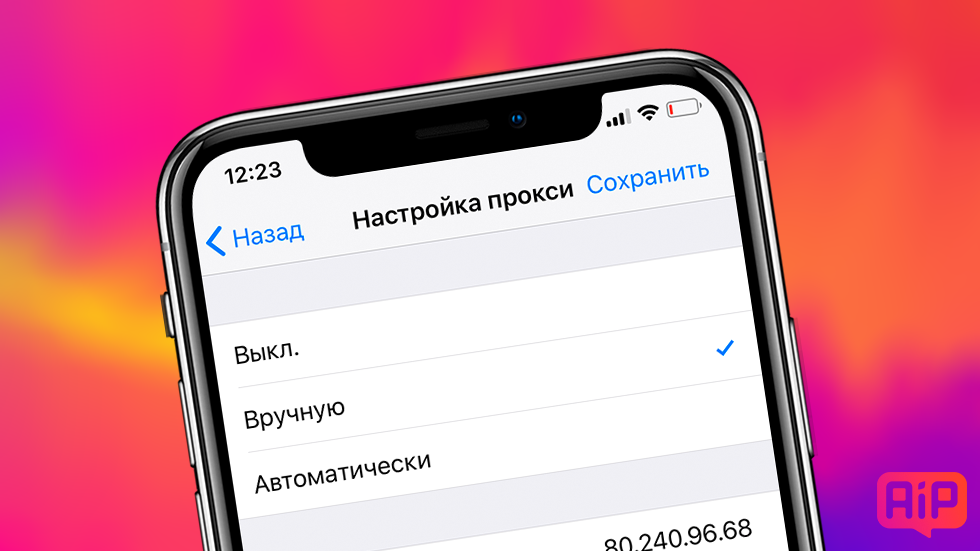
В этом нет ничего сложного.
Большинство проблем с региональными ограничениями доступа к определенным ресурсам с iPhone и iPad сейчас решаются подключением по VPN, благо, доступных решений много. Но обойти запрет нужного сервиса или провайдера интернета можно и перенаправив свой трафик через прокси-сервер. О том, как настроить прокси на iPhone и iPad рассказали в этой инструкции.
Перенаправление трафика через прокси-сервер может понадобиться в самых различных случаях. Чаще всего — для получения доступа к сервису или сайту, который либо не поддерживает ваш регион, либо на него наложил ограничения провайдер интернета. Примером такого сервиса является Spotify (как слушать), который все никак не приходит в страны СНГ.
Купить прокси для iPhone и iPad вы можете на сайте Proxys.IO. Эти ребята ответят на все ваши вопросы и помогут с настройкой, если у вас что-то будет не получаться.
Как настроить прокси на iPhone и iPad
Шаг 1. Перейдите в меню «Настройки» → Wi-Fi.
Шаг 2. Нажмите на кнопку «i» возле сети Wi-Fi, к которой вы подключены.

Шаг 3. Нажмите на раздел «HTTP-прокси», который располагается в самом низу открывшейся страницы.

Шаг 4. Выберите «Вручную» и укажите IP-адрес и порт прокси-сервера (здесь список прокси по странам). При необходимости переведите переключатель «Аутентификация» в активное положение и укажите логин и пароль для доступа к прокси-серверу.
Готово! Теперь весь трафик с вашего iPhone или iPad отправляется через прокси-сервер. Проверить текущий IP-адрес устройства можно при помощи любого Whois-сервиса.

Настроить прокси на подключение по мобильному интернету на iPhone невозможно. Впрочем, в случае такой необходимости можно воспользоваться VPN.
Источник
Как настроить прокси на iOS
 Трудно представить жизнь человека без мобильных устройств. Для большинства людей мобильные телефоны и планшеты превратились в миниатюрную замену компьютера. Их используют для выхода в интернет, работы с приложениями и мобильными сервисами, для общения в социальных сетях и мессенджерах, игр и.т.д. И большой популярностью у пользователей пользуются мобильные устройства на базе IOS.
Трудно представить жизнь человека без мобильных устройств. Для большинства людей мобильные телефоны и планшеты превратились в миниатюрную замену компьютера. Их используют для выхода в интернет, работы с приложениями и мобильными сервисами, для общения в социальных сетях и мессенджерах, игр и.т.д. И большой популярностью у пользователей пользуются мобильные устройства на базе IOS.
К сожалению, доступ к некоторым сайтам, сервисам и приложениям, которые популярны среди владельцев IOS затруднён из — за региональных ограничений. Поэтому их нельзя использовать с территории России, что создаёт проблемы для пользователей, используют их для работы и общения, или общения. Например, проблемы возникают с букмекерскими конторами, Telegram, и некоторыми зарубежными сервисами.
Такие ограничения и становятся основной причиной, ради которой используются прокси для IOS. Существует и другие, по которым пригодятся прокси сервера. Например, для запуска приложений и сервисов через прокси, сохранения анонимности, регистрации мультиаккаунтов, работы с зарубежными сайтами и.т.д. Поэтому прокси полезны как на компьютерах, так и на Iphone, Ipad.
Для тех, кто не знает, прокси – сторонний сервер, который служит посредником между вашим устройством и тем сервером, к которому вы хотите подключиться. При подключении через прокси, ваш IP адрес меняется на IP прокси сервера. Также меняются сведения о вашем местоположении. Это помогает сохранять анонимность пользователей и давать ложные данные серверам сайтов и сервисов, что позволяет обходить ограничения на доступ.
Настройка прокси на iOS
Перед тем, как настраивать прокси, нужно их приобрести. Купить Российские прокси высокого качества можно на нашем сайте, оформив заказ в личном кабинете. После оплаты, вы получите необходимые данные, чтобы получить доступ к прокси серверу.
Чтобы настроить прокси на iOS, потребуется выполнить следующие шаги:
- Зайти в главное меню вашего устройства и открыть «Настройки», после чего выбрать раздел «Wi-Fi».
- Найти сеть, к которой вы подключены, после чего нажать на круглый значок «i» справа.

- В параметрах вашего подключения найдите раздел «HTTP прокси» и выберите пункт «Настройка прокси».
- Далее, установите подключение прокси «Вручную».
- После этого, вам потребуются ввести данные, которые вы получили при покупке прокси сервера: IP адрес прокси и порт.
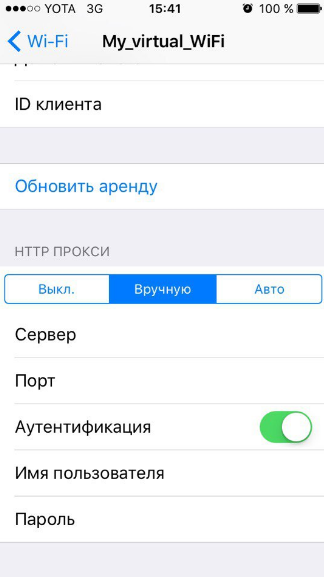
При использовании аутентификации нужно ввести логин и пароль, который используется для доступа к прокси. При этом учтите, что стандартная функция работает нестабильно, поэтому лучше сделать это в личном кабинете на нашем сайте. Для этого:
- Зайдите в личный кабинет и выберите вкладку заказы.
- Найдите нужный вам заказ, после чего, в поле «Аутентификация» нажмите на надпись «Не задано».
- В открывшемся окне введите свой IP адрес и нажмите «Применить».
- Далее, обратитесь в техническую поддержку, укажите номер заказа и попросите перегенерировать конфиг.
После этого, аутентификация будет включена.
При возникновении сложностей, рекомендуем посмотреть это видео, которое наглядно покажет весь процесс настройки аутентификации прокси на нашем сайте.
После этих шагов, настройка прокси на IOS будет завершена. Проверьте работоспособность прокси, используя Safari. Для этого, зайдите на любой сайт. Если прокси работают нормально, то сайт загрузится без проблем.
Настройка прокси на iOS с помощью Potatso Lite
С помощью данной программы вы сможете проксифицировать как мобильный трафик, так и трафик через WiFi. Скачать программу на свой телефон вы можете по данной ссылке — https://apps.apple.com/ru/app/potatso-lite/id1239860606
Чтобы настроить прокси в Potatso Lite, потребуется выполнить следующие шаги:
- Открываем программу Potatso Lite и жмём на кнопку «Add a Proxy»
- В открывшемся окне в поле «Type» выбираем тип прокси. В нашем случае это будет HTTP
- Ниже в поле «Host» вводим IP адрес прокси, а в поле «Port» соответственно порт. В поле «Authentication выбираем «Password»
- После того, как вы выберите «Password» у вас появятся поля «User» и «Password». В поле «User нужно указать логин от прокси, а в поле «Password» соответственно пароль от прокси. После того, как вы ввели все данные от прокси жмём на кнопку «Done».
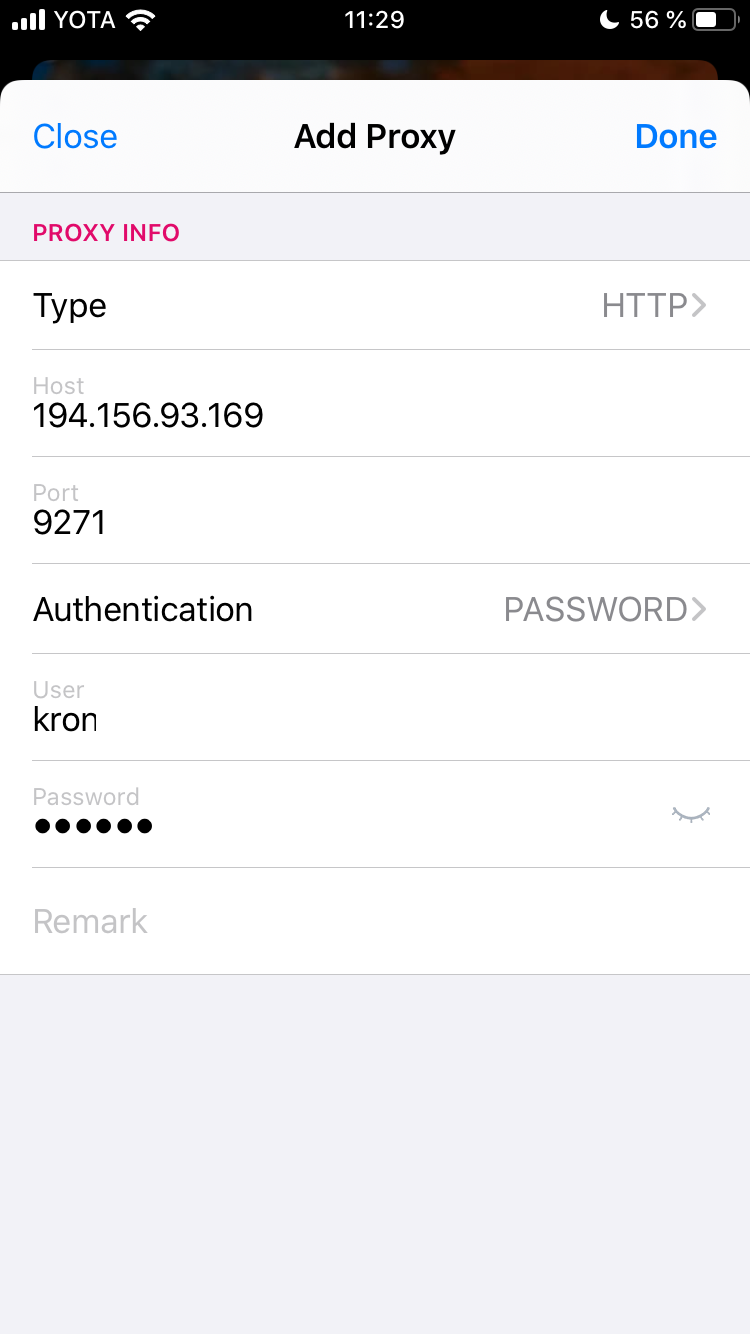
Для того, чтобы включить прокси, вам нужно выбрать нужный прокси из списка (Если у вас их несколько) и нажать на синюю кнопку включения, в правом нижнем углу. Для отключения нужно будет нажать на красную кнопку, который будет вместо синей.
При первом запуске прокси программе нужно будет создать «VPN конфигурацию», через которое будет работать прокси.
Для того, чтобы создать такое соединение вам нужно будет нажать «Разрешить», а в открывшемся окне подтвердить создание «VPN конфигурации с помощью Touch ID или пароля.
Если у вас возникли проблемы с настройкой и работой прокси, обратитесь в нашу техническую поддержку, которая ответит на ваши вопросы и поможет решить проблемы в любое время суток.
Комментарии
Добавлять комментарии могут только пользователи! Войти
ПРОКСИ БЛОГ
Что такое прокси? Как установить прокси на адроид? Чем отличается http от socks? Как соблюдать анонимность в интернете? На эти и многие другие вопросы, вы найдете ответы на страницах нашего блога. Помимо этого здесь же мы будем публиковать все связанное с работой сервиса и проводимых акциях. Следите за новостями!
Источник
Как настроить прокси на iOS
Трудно представить жизнь человека без мобильных устройств. Для большинства людей мобильные телефоны и планшеты превратились в миниатюрную замену компьютера. Их используют для выхода в интернет, работы с приложениями и мобильными сервисами, для общения в социальных сетях и мессенджерах, игр и.т.д. И большой популярностью у пользователей пользуются мобильные устройства на базе IOS.
К сожалению, доступ к некоторым сайтам, сервисам и приложениям, которые популярны среди владельцев IOS затруднён из — за региональных ограничений. Поэтому их нельзя использовать с территории России, что создаёт проблемы для пользователей, используют их для работы и общения, или общения. Например, проблемы возникают с букмекерскими конторами, Telegram, и некоторыми зарубежными сервисами.
Такие ограничения и становятся основной причиной, ради которой используются прокси для IOS. Существует и другие, по которым пригодятся прокси сервера. Например, для запуска приложений и сервисов через прокси, сохранения анонимности, регистрации мультиаккаунтов, работы с зарубежными сайтами и.т.д. Поэтому прокси полезны как на компьютерах, так и на Iphone, Ipad.
Для тех, кто не знает, прокси – сторонний сервер, который служит посредником между вашим устройством и тем сервером, к которому вы хотите подключиться. При подключении через прокси, ваш IP адрес меняется на IP прокси сервера. Также меняются сведения о вашем местоположении. Это помогает сохранять анонимность пользователей и давать ложные данные серверам сайтов и сервисов, что позволяет обходить ограничения на доступ.
Настройка прокси на iOS
Перед тем, как настраивать прокси, нужно их приобрести. Купить Российские прокси высокого качества можно на нашем сайте, оформив заказ в личном кабинете. После оплаты, вы получите необходимые данные, чтобы получить доступ к прокси серверу.
Чтобы настроить прокси на iOS, потребуется выполнить следующие шаги:
- Зайти в главное меню вашего устройства и открыть «Настройки», после чего выбрать раздел «Wi-Fi».
- Найти сеть, к которой вы подключены, после чего нажать на круглый значок «i» справа.
- В параметрах вашего подключения найдите раздел «HTTP прокси» и выберите пункт «Настройка прокси».
- Далее, установите подключение прокси «Вручную».
- После этого, вам потребуются ввести данные, которые вы получили при покупке прокси сервера: IP адрес прокси и порт.
При использовании аутентификации нужно ввести логин и пароль, который используется для доступа к прокси. При этом учтите, что стандартная функция работает нестабильно, поэтому лучше сделать это в личном кабинете на нашем сайте. Для этого:
- Зайдите в личный кабинет и выберите вкладку заказы.
- Найдите нужный вам заказ, после чего, в поле «Аутентификация» нажмите на надпись «Не задано».
- В открывшемся окне введите свой IP адрес и нажмите «Применить».
- Далее, обратитесь в техническую поддержку, укажите номер заказа и попросите перегенерировать конфиг.
После этого, аутентификация будет включена.
При возникновении сложностей, рекомендуем посмотреть это видео, которое наглядно покажет весь процесс настройки аутентификации прокси на нашем сайте.
После этих шагов, настройка прокси на IOS будет завершена. Проверьте работоспособность прокси, используя Safari. Для этого, зайдите на любой сайт. Если прокси работают нормально, то сайт загрузится без проблем.
Если у вас возникли проблемы с настройкой и работой прокси, обратитесь в нашу техническую поддержку, которая ответит на ваши вопросы и поможет решить проблемы в любое время суток.
Источник
